

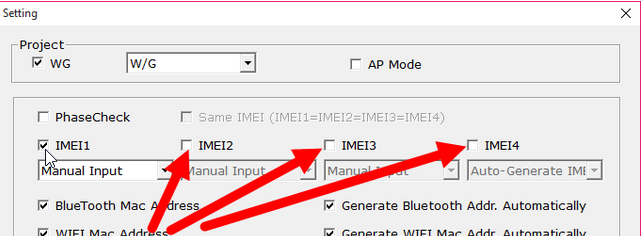
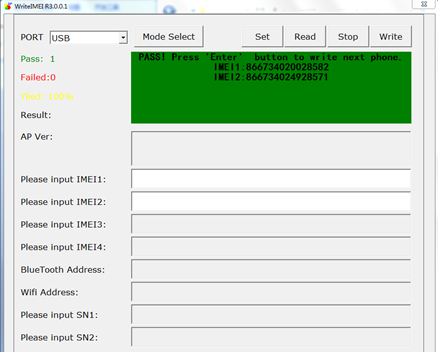

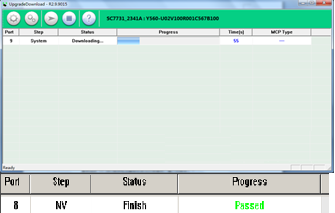

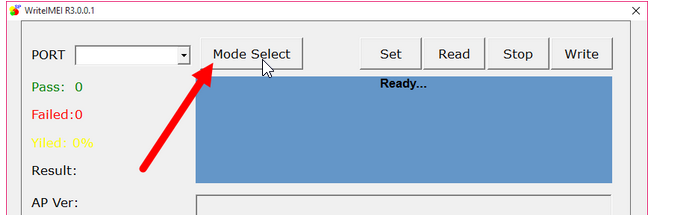
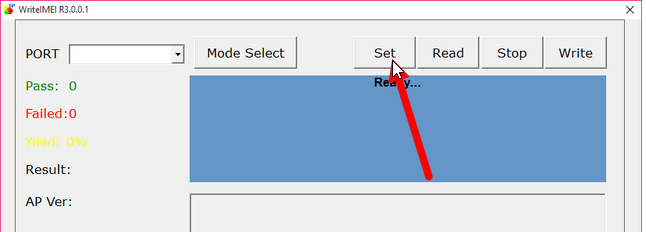

 Рейтинг: 4.1/5.0 (1904 проголосовавших)
Рейтинг: 4.1/5.0 (1904 проголосовавших)Категория: Инструкции
Инструкция по разблокировке Huawei Y541
1. Сделайте сброс настроек до заводских.
2. Установите последнюю прошивку в формате PAC через компьютер используя Spreadtrum Upgrade Download R2.9.9016.
3. Всё теперь телефон будет работать с любой SIM картой.
Инструкция по обновлению ПО через PC компьютер
1. Качаете прошивку в *.pac формате
2. Качаете утилиту для обновления Spreadtrum Upgrade Download R2.9.9015 - Скачать / Download
3. Качаете драйвера Скачать / Download
4. Всё это дело распаковываете и устанавливаете.
5. Запускаете Spreadtrum Upgrade Download R2.9.9015 и нажимате настройки [*load pack], там выберите разархивированый файл прошивки в формате *.pac
6. Достаньте батарею из телефона, после 5 сек вставить обратно и подключите его с зажатой кнопкой звук вниз к USB кабелю.
7. Запустите процесс установки ПО когда определит все драйвера в диспетчере устройств.
8. После зеленой надписи 'passed' отключаем и загружаем телефон.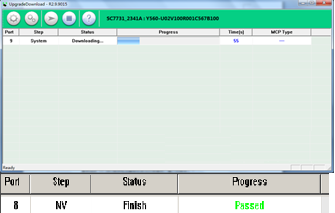
Инструкция по обновлению ПО через microSD (Вариант - 1)
1. Возьмите microSD карту памяти с достаточным объемом для самого архива update.zip + не менее 512 Мб свободного пространства на этой же карте.
2. Скопируйте в корень microSD прошивку, чтобы она имела вид: x:\update.zip
3. Убедитесь чтобы аккумулятор заряжен более 20%.
4. Нажмите на телефоне: Настройки - Обновление - Меню - Локальное обновление
5. Телефон перезагрузиться автоматически в Recovery и начнёт обновление системы.
6. Процесс обновления может занять от 3 до 10 минут.
Инструкция по обновлению ПО через microSD (Вариант - 2)
1. Возьмите microSD карту памяти с достаточным объемом для самого архива update.zip + не менее 512 Мб свободного пространства на этой же карте.
2. Скопируйте в корень microSD прошивку, чтобы она имела вид: x:\update.zip
3. Убедитесь чтобы аккумулятор заряжен более 20%.
4. Выключите телефон.
5. Зажмите и удерживайте две кнопки: ЗВУК ВВЕРХ + ВКЛ - отпустите когда появиться меню RECOVERY.
6. Выберите "apply update from external storage", после подтвердите свой выбор.
7. После завершение установки обновления, выберите пунк меню "reboot system now".
Инструкция по восстановлению IMEI через PC компьютер
1. Выкл телефон.
2. Качаете утилиту для восстановления IMEI Spreadtrum Write IMEI R3.0.0001 - Скачать / Download
3. Качаете драйвера Скачать / Download
4. Всё это дело распаковываете и устанавливаете.
5. Запускаете Spreadtrum Write IMEI R3.0.0001 и введите свои IMEI, их можно посмотреть на коробке либо на наклейке по аккумулятором [учтите изменение IMEI - это УК].
6. Достаньте батарею из телефона на 10 секунд, вставьте её обратно и подключите к USB кабелю телефон.
7. Запустите процесс когда определит все драйвера в диспетчере устройств.
8. После зеленой надписи 'pass' отключаем и загружаем телефон.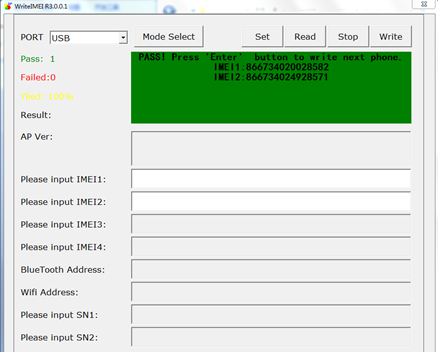
Инструкция по получению ROOT прав
1. Установить на телефон KingUser 4.5.0 или новее
2. Подключиться к Wi-Fi
3. Запустить KingUser 4.5.0 или новее
4. Получайте ROOT на телефоне. Во время процедуры может перегружаться телефон.
В теме нет куратора. По вопросам наполнения шапки обращайтесь к модераторам раздела через кнопку под сообщениями, на которые необходимо добавить ссылки.
.
Сообщение отредактировал OXALIS - 20.09.2016, 20:07
Причина редактирования: Y560-U02V100R001C326B106
У кого залоченный на оператора телефон прошивка Huawei Y541-U02 V100R001C479B106 General - PC Update снимает симлок. )
Доброго времени суток.
Есть аппарат Huawei Y5C с прошивкой Y541-U02V100R001C479B106, Android 4.4.2.
Проблема заключается в том, что вставленные симки видны, но мобильная связь недоступна. Ранее была прошивка Y541-U02V100R001C479B104.
Сейчас в меню "Управление SIM-картами" все пункты подменю неактивны.
Подскажите, пожалуйста, куда копать, чтобы разблокировать. Есть подозрение на симлок, но никаких предложений ввода кодов разблокироваки сети не появляется.
Наберите *#06# и посмотрите корректные ли IMEI. Убедитесь что не включен режим "полёта / в самолете" который отключает модуль связи.
Режим "Полёт" выключен, Wi-Fi - есть, BT - есть, мобильной связи - нет.
IMEI1/2 соответствуют тем, что на коробке.
ЗЫ: Симки точно рабочие и баланс пополнен.
Не подскажите как проверить состояние блокировки? Код *#*#2846579#*#*, увы, не срабатывает.
Сообщение отредактировал Ink0gnit0s - 09.08.2015, 13:25
Здраствуйте.Помогите пожалуйста купил телефон Huawei Y5c или Y541-U02 сказали что он не заблокирован.вставляю симку пишет нет сим карты.Симка рабочая пробовал у разных операторов тоже самую.Я позвонил продоцу и он сказал что он должен работать на всех операторов.Магаз называетсьа Ноу-Хау.пробовал прошить как написано на форуме не далось ничего .Кстати от туда купили 2 телефонов оба таже ситуаця.помогите пожалуйста.Спосиба за ранее.
Ink0gnit0s @ 09.08.2015, 11:45
Доброго времени суток.
Есть аппарат Huawei Y5C с прошивкой Y541-U02V100R001C479B106, Android 4.4.2.
Проблема заключается в том, что вставленные симки видны, но мобильная связь недоступна. Ранее была прошивка Y541-U02V100R001C479B104.
Сейчас в меню "Управление SIM-картами" все пункты подменю неактивны.
Подскажите, пожалуйста, куда копать, чтобы разблокировать. Есть подозрение на симлок, но никаких предложений ввода кодов разблокироваки сети не появляется.
Принесли мне вчера смартфон с такой же проблемой. Причем проблема была такая: в Москве работают симки, а в др стране нет (Туркменистан). Решил проблему так: просто обновил прошивку через автоматическое обновление.
Нынешняя сборка: Y541-U02V100R001C479B106
Не перемещает программы на SDcard o.O Не на родной прошивке (104), не на обновлённой (106). В "Настройках" - "Память" - "Место установки", в параметрах, на переключение вопще пофег. Телефон как хранил всё во внутренней памяти, так и хранит. Самое интересное, что пути у приложения меняются только в графе "на USB накопитель". А "на SD-карте" вечно пустая графа. Фотке исайд. Столкнулся с этим когда установил программу Maverick и закачанными картами забил всю внутреннюю память.�
�
Можно как-нибудь починить этот косяк?

без всяких доп. программ, т.к. остальные способы мне не помогли
я надеюсь, рут права у вас есть. если нет, то заходим и читаем http://vk.com/topic-49047495_28042612
IMEI записаны под батарей телефона. переписываем их или запоминаем.
через рут эксплорер заходим в папку data => далее папка nvram => md. там находится папка NVRAM
её удаляем, ждём, либо перезагружаем телефон. Андроид сам создает файлы заново. Выйдет окно, с определившимся оператором вашей сети.
Затем заходим в инженерное меню (*2366*#)
далее ищем CDS Information => Radio Information => Phone 1. В строке после AT+ пишем E. Выйдет на выбор AT+EGMR=1,7,"" и AT+EGMR=1,10,"".
выбираем сначала AT+EGMR=1,7,"". В кавычках пишем ваш первый IMEI. (должно получится AT+EGMR=1,7,"867312665444899") Под строкой нажимаем на SEND AT COMMAND. Внизу выходит надпись AT command is mSent.
затем, аналогично, вписываем второй IMEI в кавычки, но уже после AT+EGMR=1,10,""
жмем SEND AT COMMAND, видим внизу снова AT command is mSent.
перезагружаем телефон и всё работает
ВСЕ ДЕЙСТВИЯ С ТЕЛЕФОНОМ ПРОВОДИТЕ НА СВОЙ СТРАХ И РИСК.

Спасибо. После перепрошвки второго такого телефона (сына) на 4.1.1 слетел IMEI.
Ваш способо легко помог его восстановить.

как удалить эту папку? он не дает зайти в папку data под рутом

Помогло, но папку не удалял)

Мерцалов. у меня иначе не работало

СПАСИБО всё получилось )))))))))

Adlet. ну это было опробовано именно на нашем аппарате
а к самсунгам есть программа специальная. Кажется Пегас называется
Fish 04.09.2014, 23:03
Инструкция по восстановлению imei на смартфонах с процессором MTK 6575/6577/6572/6582/6589
1. Скачайте архив с утилитой для восстановления imei&sn writer v1.5.3.rar .Должно выглядеть примерно так:
Залил видео на youtube:
Fish 05.09.2014, 01:00
1.Устанавливаете утилиту MauiMETA_exe_3G_v7.1420.1.rar
2. Переходите в Options и жмете на Connect Smart Phone Into A Meta Mode
3. Выключаете телефон
4. Жмете в программе Reconnect
5. Открываете диспетчер устройств, подключаете выключенный телефон, ловите устройство и ставите этот драйвер Android_Gadget_CDC_driver.rar
6. В программе выбираете IMEI Download вместо Get Version
7. затем Change Nvram Database File и из папки с прошивкой выбираете файл с именем, начинающимся на BPLGUI.
8. Вводите IMEI, но без последней цифры (она должна появиться в окошке рядом).
9. Жмете Download to flash
Fish 30.12.2014, 11:27
1. Скачиваете архив, распаковываете.
2. Открываете батник блокнотом
3. Вписываете свои имеи, должно выглядеть вот так:
run.bat imei.exe 123456789012345 123456789012345 MP0B_001
4. Закрываете сохраняя изменения, запускаете батник, после чего появится файл MP0B_001 в папке.
5. Берёте его и закидываете на телефон по пути /data/nvram/md/nvram/nvd_imei/ с заменой, там посмотрите какие права у файла, такие же выставите и новому.
6. Перезагружаете телефон.
Андрей Штубов 12.01.2015, 19:07
а какая прошивка менее глючная для леновоа316i И можно ли поставить заводскую прошивку,а то я скачал прошивку с оф.сайта и не знаю как установить.
Fish 12.01.2015, 19:17
Сообщение от Андрей Штубов
а какая прошивка менее глючная для леновоа316i И можно ли поставить заводскую прошивку,а то я скачал прошивку с оф.сайта и не знаю как установить.
я что-то не уловлю смысл этой темы и прошивки для Леново 316i
по поводу прошивки у BrickTop нужно спрашивать, он юзает Lenovo 316i
Андрей Штубов 12.01.2015, 20:17
1. Скачиваете архив, распаковываете.
2. Открываете батник блокнотом
3. Вписываете свои имеи, должно выглядеть вот так:
run.bat imei.exe 123456789012345 123456789012345 MP0B_001
4. Закрываете сохраняя изменения, запускаете батник, после чего появится файл MP0B_001 в папке.
5. Берёте его и закидываете на телефон по пути /data/nvram/md/nvram/nvd_imei/ с заменой, там посмотрите какие права у файла, такие же выставите и новому.
6. Перезагружаете телефон.
с расширением бат не нашел.как должен называтся?
Fish 12.01.2015, 20:20
Сообщение от Андрей Штубов
с расширением бат не нашел.как должен называтся?
а это что? открывается любым текстовым редактором
Имдад Имдад 17.01.2015, 22:14
Нужно DB файлы для Huawei G700-u10 MT6589.где найти.
Fish 17.01.2015, 22:24
Сообщение от Имдад Имдад
Нужно DB файлы для Huawei G700-u10 MT6589.где найти??
архивы же в первом посте (кликабельны)
у тебя просто имеи слетели? проще всего их так восстановить: 3 пост
Имдад Имдад 17.01.2015, 22:37
архивы же в первом посте (кликабельны)
у тебя просто имеи слетели? проще всего их так восстановить: 3 пост
я делал все как на первом посте,в программе на Write Imei тупо стоит и ничего не происходит ,а так драйвера все на месте и подключается Meta Mode..
и качал DB MT6589 file
Имдад Имдад 17.01.2015, 22:40
Сообщение от Имдад Имдад
у тебя просто имеи слетели? проще всего их так восстановить: 3 пост
файл MB0P _001 копировать в /data/nvram/md/nvram/nvd_imei/ через Total Commander?
Fish 17.01.2015, 22:43
Сообщение от Имдад Имдад
файл MB0P _001 копировать в /data/nvram/md/nvram/nvd_imei/ через Total Commander?
можно и через тоталлкомандер с компьютера, только нужно плагин для него установить вот этот. я сам его использую
если ты имел ввиду про тоталл командер на самом телефоне, то тоже можно, но нужен рут т.к. ты будешь ковыряться в системе
Что такое IMEI? IMEI - это международный уникальный код мобильного телефона. Каждый телефон, подключаясь в сети мобильного оператора, сообщает его для регистрации. "Как узнать IMEI?", - спросите Вы. Очень просто. Достаточно посмотреть под аккумулятором телефона или набрать универсальную комбинацию *#06# и IMEI код появится на экране.
После прошивки телефона на базе процессора MTK или других программных манипуляций с телефоном информация об IMEI в телефоне полностью теряется. Чтобы начать использовать телефон по назначению необходимо восстановить IMEI. Существует много способов восстановления IMEI. О проверенных способах попробуем еще раз.
Замена / восстановление IMEI мобильного телефона программой Maui META
Устанавливаем приложение. Подключаем выключенный телефон к компьютеру через прошивочный кабель. Запускаем MauiMeta.

Выбираете COM-порт, номер которого отдал вам прошивочный кабель и выставляете скорость 115200 (можно и выше если телефон считывается без сбоев). Для проверки, как описано здесь на сайте http://forum.china-iphone.ru/viewtopic.php?f=13&t=3040 жмем кнопку Reconnect .

Выключаем телефон. Подключаем телефон к прошивочному кабелю и жмем кнопку питания телефона. Происходит процесс подключения и программа начинает обмен данными с телефоном. Телефон подключен.

Выключаем телефон. Подключаем телефон к прошивочному кабелю и жмем кнопку питания телефона. Происходит процесс подключения и программа начинает обмен данными с телефоном. Телефон подключен - связь налажена.
В меню приложения выбираем Options -> Connect SmartPhone into META mode. Зажимаем клавишу питания на телефоне. Телефон войдет в режим MetaMode

Выставляем пункт IMEI download .

Появится новое окно. Нажимаем на кнопку Change NVRAM Database File и выбираем файл с именем типа "BPLGUInfoCustomApp_MT6516_. ". Этот файл для каждой версии прошивки свой, так что необходимо найти его под вашу версию прошивки. файл можно попросить у модераторов, может и выложат
Далее в соответствующих полях прописываем свои IMEI. Если телефон на 2 sim карты имеет всего один IMEI, то его нужно указать дважды. Последняя цифра IMEI не поместится в поле ввода, её следует ввести в поле " Checksum ". Нажимаем " Download to flash ".

На этом процесс прошивки IMEI окончен. Телефон можно отсоединить от кабеля, передернуть батарею и включить. Все должно работать.
Замена / восстановление IMEI мобильного телефона программой SPIDERMAN
Spider Man ver. 2.60 (2.70) - Программа для прошивки китайских телефонов. Пароль на программу: GUAR_FORUM

Программа решает проблему безопасности в телефонах. После правильной прошивки этой программой телефон сразу включится без дополнительных действий по восстановлению security. В некоторых случаях просто держите дольше кнопку включения телефона нажатой в первый раз.
Распаковываем в отдельную папку на диске и пользуемся. Необходимые пароли в архивах.
Данной программой Spider Man ver. 2.60 (2.70) можно прошивать китайские телефоны c MTK6225, MTK6227, M6235 и др. модели. Для прошивки китайского телефона с помощью данной программы Spider Man ver. 2.60 требуется специальный кабель, эмулирующий COM порт. Как сделать прошивочный кабель для ваше модели телефона ищите в интернете.
Для снятия прошивки с китайского мобильного телефона на базе процессоров MTK, Spread, ADI и иных, нам необходимо программное обеспечение от спец сервисного оборудования Spiderman box, а поточнее обновленный софт Spiderman 2.60. Можно не переживать, предлагаемая здесь версия отлочена от БОКСа
Программа вполне трудоспособна без коробки и великолепно работает. Её бесспорное превосходство — автоматом восстанавливать сек.зону мобильного телефона. Даже при залитии не родной прошивки, телефон не выйдет из строя.
Аннотация по применению:
Раскрываете програмку,нажимаете " Connect ", ставите COM-порт, номер которого отдал вам прошивочный кабель и выставляете скорость 115200 ( конкретно эту скорость мы выставили в диспетчере оборудования). Программа готова читать прошивку вашего телефона.
Нажимаем " Boot ".
Возникает строчка " Press ON/OFF key.Please. " и в телефоне нажимаем клавишу " ON ". По умолчанию программа настроена на дата-кабель PL-2303. но есть вариант и подобрать другие варианты. Если мы верно отыскали нужные контакты телефона, пойдет процесс чтения, снизу побегут полосы и через минутку Spiderman выдаст итог о типе процессора, памяти. Ежели этого не вышло, меняйте местами контакты Rx и Tx, жмите клавишу " ON " более продолжительное время, иногда полезно вынимать батарею и ставить назад (передергивать), т.е.сбрасывать процессор на изначальное состояние.
Кратко о неких функциях программы Spiderman
Boot -чтение прошивки
Read -снятие прошивки и сохранение файла прошивки на компе. Сделайте копию файла и берегите раздельно.Вероятно,в будущем может понадобиться для возобновления тела.
Flash -заливка прошивки в телефон.Собственной либо чужой,но схожей.
Format -форматирование памяти,сброс опций на заводские.
Unlock -Снятие кода оператора.Не употребляется,так как в Рф залоченные телефоны не встречаются.
Direct IMEI -Ежели используете чужую прошивку.
Для возобновления собственного IMEI переписываете с наклейки под батареей,
пишем в окошке IMEI1, IMEI2 и жмете на клавишу IMEI by AT ( Direct IMEI). Телефон при этом включен (читаем сообщения в инфо поле). С первого раза не постоянно выходит, но позже увидите строчки, что IMEI удачно сменен на новейший.
Заметьте, ничего настраивать вручную нет необходимости, галки ставить-убирать тоже не надобно. Изредка переключишь с NAND FLASH на NOR FLASH.
Для собственников китайских мобильных телефонов этот софт незаменим. Качаем непременно.
Раньше использовалась только память NOR (адресация по словам). Потом - NOR + NAND, причем, первая для системного кода, вторая - для данных. Потом умный человек придумал использовать только NAND. У нее бешеная емкость, и хоть нельзя адресоваться по словам, а только по блокам, это не проблема. Считывается блок и загружается в оперативную память, дольше уже можно делать выборку по словам. Очень изящное решение.
Для обладателей китайских гуглофонов на базе чипсета MTK6515
здесь есть еще варианты в теме Восстановление потерянных при hardware reset IMEI (MTK6516)
Последний раз редактировалось gsmbox 03 апр 2012, 11:55, всего редактировалось 36 раз(а).
Re: ВОССТАНАВЛИВАЕМ IMEI MTKgsmbox писал(а): http://forum.china-iphone.ru/viewtopic.php?f=7&t=9 - предлагаемый местный вариантМестные модеры считают что этот способ самый рациональный. - :)
Да нет. Это мы все от глупости своей предлагаем. У каждого купившего телефон целые загашники купленных боксов для прошивки и платных программ для работы с телефонами. Нами предложены способы позволяющие восстановить работоспособность телефона на коленке, без применения каких либо покупных технических и программных средств.
Ваше предложение воспользоваться MauiMeta для восстановления IMEI выше всяких похвал, ведь каждому пользователю мобильного телефона в комплекте с телефоном присылают конфигурационный файл для MauiMeta. причем не под конкретный телефон, а под конкретную версию конкретного телефона, и мы дураки. не хотим ей пользоваться.
Предложение воспользоваться для восстановления IMEI Spiderman - хорошее предложение. Зачем человеку восстанавливать IMEI с помощь.описанных, производителем процессора, способов и кабелем идущим в коплекте - это не круто . Для восстановления обязательно нужно сделать прошивочный кабель и восстанавливать только им. И ни в коем случае ни как иначе.
Успехов в деле просвещения народа. Не забудьте описать порядок восстановления с помощью Infinity-Box. Эту программу так же крайне необходимо приобрести для правильного восстановления IMEI телефона. Без нее все восстановления будут выглядеть как то слишком просто.
Чтобы получить правильный ответ, сформулируйте правильный вопрос.
ВОССТАНАВЛИВАЕМ IMEI MTKPost915 писал(а) on 24 фев 2013, 03:41. Просьба модераторам. Удалите эту ерунду, народ же ведётся на 09 годы. на дворе 2013 год. Подходит для тел прошлого года. Идите в ногу со временем господа. У МЕНЯ КИРПИЧ. И ТО ЧТО Я ЧИТАЛ ЗДЕСЬ И ТО ЧТО НАШЁЛ, ЭТО ВСЁ ОСТАТКИ ЦИВИЛИЗАЦИИ. ЕСЛИ ВСЁ НАПИСАНО ПАРУ ЛЕТ НАЗАД. Я СЧИТАЮ ЧТО НЕТ СМЫСЛА ЗАСТАВЛЯТЬ ЗДЕСЬ ЛЮДЕЙ ЧИТАТЬ И ГИМОРОЙНИЧАТЬ СО СТАРЫМИ ПРОГРАМАМИ. САМЫЙ МОЙ ЛЮБИМЫЙ ФОРУМ. ИСПАГАНИЛИ. УДАЧИ.
Почитал тему:на откровенную ерунду тянет разве что один пост. О каких ногах со временем идет речь?Вроде как Mediatek (здесь) изобретает каждый год что нибудь новенькое: вот так вот от нефиг делать и от избытка бабла менят идеологию и направление развития.Полная чушь! "Эй!Кто там в ногу со временем идет?Дай-ка я тоже пристроюсь." А кирпич -так это читайте внимательно этот самый форум который якобы "испоганили".Dixid
P.S. Хотя для MTK IMEI пользую первоисточник - AT комманды.(если не в META)
столкнулся с проблемой восстановления IMEI на нескольких китайцах - разобрался моментом программой - Spider Man ver. 2.60 (2.70 ), с данного форума по описанной методе стандартным дата - кабелем. и к чему нытье и обсералово что нужно искать фирменный кабель и проги тупые древние, главное что все работает и делает, а человек сам выберет лучший путь .
Прошу помощи - может есть похожая программа чтобы поднять IMEI HUAWEI U8230 Android.
sonline писал(а) on 24 фев 2013, 10:40. Прошу помощи - может есть похожая программа чтобы поднять IMEI HUAWEI U8230 Android.
В основе ВСЕХ МТК программ(imei ,audio etc.) АТ комманды. Зная проц в ките - можно искать АТ комманды производителя-разработчика Кстати некотоорые МТ не коннектятся к прогам а АТ комманды работают с такими телами..А это не Qualcomm?
Кстати видим что Spider делает это либо АТ либо META.
Fly DS120 (MTK6252)
Maui META 3G v6.1212.0
MTKUSBv1.1123
Запускаем Maui META. Режим подключения USB COM.
Проверяем [Options]->"Connect Smartphone into META mode"->выключен. [Reconnect]
АКБ вставлен, держим среднюю кнопку нажатой, подключаем к USB. Когда/если подключился, можно из списка сделать "Get Version".
Выбираем из списка "Imei Download"->[Change NVRAM Database file]->выбираем файл BPLGUInfoCustomAppSrcP_MT* (который идет в комплекте с прошивкой).
Во вкладке [SIM1] прописываем первый IMEI (без последней цифры, т.к. это контрольная сумма - она генерится автоматом)
Во вкладке [SIM2] прописываем второй IMEI (аналогично, без последней цифры)
[Download to flash]
Китайский самсунг S4 I9500/МТК 6572
После перепрошивки слетел IMEI. Бэкап есть. но по-моему кривоватый.Пробывал через дроид тулз ,но при нажатии на кнопку сменить имэй выдает ошибку---устройство pttycmdl, не найденное.Что не так.
Пробовал,ввожу имей который был,прога меняет последнюю цыфру сама,я соглашаюсь,перегужаю и в итоге ДриодТулз показывает IMEI 1 nul, IMEI 2 nul
Отпишитесь кто. что думает об этом косяке(скорей всего моем косяке).
Да. чуть не забыл,в блокноте файл mpob_001 какая-то абра-кадабра.Хочу его заменить на нормальный файл с мои имэй (через DevFAQ_Востановление IMEI),но не могу mpob_001 получить.
Сейчас залез в настройки-сетевые подключения ,а там только:
Режим полета
VPN
Режим модема.
А пункт мобильная сеть не подсвечен и не открывается
Что это значит?
А может у кого-нибудь есть бэкап с рабочего зверька.
Hardware. MT6572
Model. GT-I9500
Build number. JDQ39.I9500XXUAMDE
Build date UTC. 20140314-022704
Android v. 4.2.2
Baseband v: -----
Kernel v. 3.4.5 (liuxiuyun@mht-10) (gcc version 4.6.x-google 20120106 (prerelease) (GCC) ) #1 SMP Fri Mar 14 10:25:06 CST 2014
Uboot build v. ----- необходим root shell
LCD Driver IC. 1-nt35512_vdo_boe_fwvga
Проблема отсутствия IMEI может возникнуть на китайском Android смартфоне из за того, выполняли сброс или прошивали его. Как восстановить IMEI на китайском смартфоне можно узнать из данной статьи.
Есть IMEI или нет?Узнать это можно набрав в номеронабиратели комбинацию *#06#, после чего вы либо увидите свой IMEI либо ничего или нули.
Есть IMEI нет? Как восстановить IMEI на китайском смартфоне? Способ №1 (инженерное меню)
Если появляется ошибка «This command is not allowed in UserBuild», тогда поставьте пробел после +. То есть вот так: AT+ EGMR=1,7,»12345678912345″
Если инженерное меню не похоже на то, что описано в первом способе, тогда возможно у вас будет следующий вариант.
На вашем Android должен быть установлены Root права !
Способ №5 (приложением, необходим root)


Вот и все! Больше статей и инструкций читайте в разделе Статьи и Хаки Android . Оставайтесь вместе с сайтом Android +1 . дальше будет еще интересней!
- Програма, с хорошим функционалом, для востановления IMEI для телефонов на базе Spreadtrum.
Работа с программой:
Normal mode Imei Repair
Power on Phone
Enable Usb debugging mode
Connect phone to PC
Select port
Press Mode select
Set "Normal mode"
Write imei
press write
Calibration Mode Imei Repair
Take usb cable and cut the vcc connection ( Red Colour Vire )
Press Mode select
Set " Calibration Mode "
Write imei
Connect Usb cable without battery
Press write
Inset battery
Источник http://www.unlockers.ru/threads/4166. азе-Spreadtrum
does this tool work for note 3 n900? my imei is null/null and i don't have any backup efs.
![]()
Пользователь  Регистрация 31.08.2012 Адрес Россия, Морозовск Возраст 26 Сообщений 35 Поблагодарил 3 Благодарностей: 33 за 3 пост(ов)
Регистрация 31.08.2012 Адрес Россия, Морозовск Возраст 26 Сообщений 35 Поблагодарил 3 Благодарностей: 33 за 3 пост(ов)
Сила репутации 0
Внесу небольшое дополнение к инструкции по прописыванию IMEI ОБЯЗАТЕЛЬНО должны стоять сим-карты в разъемах иначе ошибка выскакивает (во всяком случае у меня на c910_v1.02
Следующие пользователи поблагодарили OGSStudio за это сообщение:![]()
Пользователь  Регистрация 24.06.2005 Адрес Украина/Одесса Возраст 36 Сообщений 97 Поблагодарил 2 Благодарностей: 2 за 2 пост(ов)
Регистрация 24.06.2005 Адрес Украина/Одесса Возраст 36 Сообщений 97 Поблагодарил 2 Благодарностей: 2 за 2 пост(ов)
Сила репутации 1
блин разжуйте пожалуйста какие дрова должны стоять для смены имея, а то куча в диспетчере androidov на ходит и ни че не ставится только в ручную, но законектить не получается, пытаюсь восстановить lenovo a396
подскажите как восстановить имей на аппарате sigms x-style 11 .из спредтрумовских боксов есть miracle box.
Возможно есть способ вручную?
Spreadtrum SC6531DA
Spreadtrum SC6531DA стоит в Fly FF178, FF243, FF281 и еще дофига каких Fly, хватит и тех, что перечислил.
1. Возьмите WriteImei от любой этой модели в разделе с прошивками для Fly.
2. В настройках поставьте Normal Mode
3. Подключите ВКЛЮЧЕННЫЙ телефон со вставленной SIM-картой (если без SIM не захочет подключаться к ПК) к проводу
4. Если начнут устанавливаться драйвера, то установить, можно от этих же флаев взять. Если выдаст запрос "Только зарядка и Подключение к ПК" то выбрать подключение к ПК и установить драйвера. Аппарат должен определиться как два COM порта, один Diag второй еще какой-то, не помню.
5. Посмотреть какие порты, в программе выбрать сначала Diag порт и нажать Write, если не пойдет, то выбрать тот другой и нажать write.
6. Позеленевшее окно даст знать о том, что все прошло успешно. Если окно покраснеет, то повторить все с пункта 3, за исключением установки драйверов, так как они уже установлены и аппарат сразу подхватиться. Иногда приходится до 10 раз перетыкать, аппарат-тормоз, винда слишком мало дает времени на подключение, пока он думает винда дает команду, что он уже отвалился.
Как сделать резервную копию можно прочитать по этой ссылке .
Что такое NVRAM, на что влияет, зачем. всё ЗДЕСЬ.
А сейчас, перейдём к описанию процедуры восстановления.
1-й вариант. С помощью программы SP Flash Tool.
Для начала, как и в случае с созданием резервной копии, заряжаем устройство минимум на 80%.
Устанавливаем драйвера: SP_Drivers_v2.0.7z (стоит уточнить, что на Windows 8 так просто драйвера установить не получится, по этому поводу поиск в помощь: "установка неподписанных драйверов в Windows 8").
Скачиваем SP_Flash_Tool_v5.1343.01. распаковываем архив, к примеру, на рабочий стол и запускаем "flash_tool.exe".
На вкладке "Download" жмём кнопку "Scatter-loading". Выбираем scatter-файл из заводской прошивки (которая установлена на Вашем устройстве, посмотреть можно в пункте настроек "Об устройстве") для своего устройства под SP Flash Tool:

Жмём "Ctrl + Alt + V".
В верхнем меню программы выбираем "Window" и там жмём на пункт "Write Memory".
Переключаемся на вкладку "Write Memory".
В пункте "File Path" жмём кнопку с изображением папки и выбираем ранее созданную резервную копию: "nvram.img".
В пункте Region выбираем "EMMC_USER", для процессоров MT6592 и выше (какой процессор у Вашего устройства, смотрим в тех. характеристиках).
В текстовом редакторе (лучше Notepad++ (скачать на официальном сайте, если не получилось: Notepad++ 6.6.9 )) открываем scatter–файл и находим пункт "NVRAM", чуть ниже будут строки (не факт, что такие же, но подобные):
200?'200px':''+(this.scrollHeight+5)+'px');"> linear_start_addr: 0x1000000
.
partition_size: 0x500000
Для устройств на процессоре до MT6582 поле выглядит вот так:
200?'200px':''+(this.scrollHeight+5)+'px');"> __NODL_NVRAM 0xe00000
Вписываем это значение в поле "Begin Adress (HEX)", жмём кнопку "Write Memory".

Снимаем устройство с зарядки/отключаем компьютера (если было подключено).
Выключаем (при выключении снимаем галочку "Быстрая загрузка", если есть, ещё есть вариант, что будет написано "Fast boot").
Извлекаем и вставляем аккумулятор. Если аккумулятор несъёмный, то после выключения аппарата ждём минуту.
Выключенное устройство подключаем к компьютеру стандартным кабелем.
В SP Flash Tool должны пробежать красная, затем бирюзовая полоски, и программа должна сообщить Вам о том, что всё прошло успешно вот таким вот жестом:

Отключаем устройство от компьютера.
Включаем и делаем сброс через настройки.
Ранее созданную резервную копию NVRAM разместить на внутренней или внешней памяти по пути:
где "YYYY-MM-DD--HH-mm-ss" - ГОД-МЕСЯЦ-ЧИСЛО--ЧАСЫ-минуты-секунды, на момент создания резервной копии NVRAM, а "device_name" - имя Вашего устройства, например Lenovo_S660.
Как выглядит путь для размещения при просмотре с компьютера внутренней или внешней памяти телефона:

Загружаем устройство в режиме recovery: выключаем телефон со снятием галочки "Быстрая загрузка" (если есть, ещё есть вариант, что будет написано "Fast boot"). Жмём клавишу включения и, после вибрации, СРАЗУ ЖЕ, ОБЕ клавиши громкости. Отпускаем всё после появления заставки загрузки TWRP recovery.
Выбираем резервную копию NVRAM.
Проверяем отметку на пункте "Nvram"
Делаем "Swipe to Restore" (проводим пальцем вправо).
Жмём "Reboot System".

Включаем устройство и делаем сброс через настройки.
3-й вариант. С помощью MTK Droid Tools.
ВНИМАНИЕ. Необходимо наличие root-прав на Вашем устройстве! Как получить?
Включенное устройство подключить к компьютеру стандартным кабелем.
Включаем режим отладки по USB. Устанавливаем драйвера.
Запускаем MTK Droid Tools (скачать ).
Если в левом нижнем углу будет тёмно-синий квадрат, значит отсутствуют root-права (как получить? ).

Если в левом нижнем углу будет жёлтый квадрат, значит root-права есть, но нет root shell. Жмём кнопку "Root" в программе и, при необходимости, подтверждаем запрос на Вашем устройстве Android. Квадрат должен быть зелёным.

В программе жмём "IMEI/NVRAM".
В окне "Change IMEI, Backup/Restore NVRAM" оставляем только галочку "/dev/nvram (bin region)" и жмём "Restore".

Резервную копию помещаем в папку программы в подпапку "BackupNVRAM". Файл должен быть вида: "Модель_IMEI_nvram_ГГММДД-ЧЧммсс".

По завершении восстановления программа предложит варианты перезагрузки. Жмём кнопку "Перезагрузить":

Программу MTK Droid Tools можно закрывать.
На устройстве сделать сброс через настройки.
4-й вариант. С помощью терминала на устройстве.
ВНИМАНИЕ. Необходимо наличие root-прав на Вашем устройстве! Как получить?
Подключаем устройство к компьютеру, и в корень внутреннего или внешнего накопителя (т. е. не в папку) размещаем файл "nvram.img".

Отключаем устройство от компьютера. Устанавливаем эмулятор терминала, к примеру: Terminal Emulator for Android (качаем на Google Play, ссылка ниже)
![]()

Предоставляем программе Суперпользователя (если нужно).
200?'200px':''+(this.scrollHeight+5)+'px');"> su
dd if=/sdcard/nvram.img of=/dev/nvram

Делаем сброс устройства через настройки.
5-й вариант. С помощью ADB.
ВНИМАНИЕ. Необходимо наличие root-прав на Вашем устройстве! Как получить?
Подключаем устройство к компьютеру стандартным кабелем.
Включаем режим отладки по USB. Устанавливаем драйвера.
Распаковываем архив ниже ОБЯЗАТЕЛЬНО в папку, название которой должно состоять из цифр и которая должна быть создана в корне (допустим, на диске C создаёте папку "1234") жёсткого диска на Вашем компьютере.
Для устройств с процессорами MT6516-MT6575 (какой процессор у Вашего устройства, смотрим в тех. характеристиках): Архив 1.
Для устройств с процессорами MT6577-MT6595: Архив 2.
В ту же папку, куда распаковали архив, "закидываем", ранее созданный, файл резервной копии NVRAM.
В папке, в которую распаковали архив, находим файл "nv_restore.bat", запускаем его и дожидаемся запроса нажать любую клавишу для продолжения. Жмём Enter. Возможно потребуется подтвердить запрос на Вашем устройстве Android.

Опять же делаем сброс через настройки.
Что делать, если резервной копии нет, а NVRAM повреждён, стёрт, "не было" и т. д.
Конкретно под какой-то процессор инструкций нет! Пробуйте разные методы. Есть указания под конкретные модели устройств.
MAC-адреса Wi-Fi и Bluetooth узнаём следующим образом: включаем Wi-Fi и BT, переходим в настройки, выбираем пункт "О телефоне", далее "Общая информация" - там есть эти MAC-адреса (записываем их куда-нибудь). Вообще подойдут абсолютно любые MAC-адреса.
Создаём NVRAM с помощью SN_Write_Station_Tool (для некоторых устройств с процессорами MT6575, MT6577 и MT6589, точно работает для Lenovo A316. Lenovo A390. Lenovo A630T. Lenovo A820. Lenovo P780 ).
Нужно чтобы устройство включилось только ОДИН РАЗ. т. е. если после прошивки телефон выключить и опять включить, то придётся всё делать заново.
Выключаем телефон со снятием галочки "Быстрая загрузка" (если есть, ещё есть вариант, что будет написано "Fast boot"). Снимаем батарею на 1 минуту, если несъёмная, после выключения ждём также минуту.
Отключенный девайс подключаем к компьютеру стандартным кабелем и устанавливаем драйвера: 1-й вариант (если что-то не получается, то пробуем 2-й вариант ).
Отключаем девайс от компьютера, снимаем батарею на 1 минуту, если несъёмная, после отключения ждём также минуту.
Зажимаем кнопку включения и кнопку уменьшения громкости. Устройство загрузится в "Metamode". На экране будет надпись: "Have been in meta mode, long press the power button and the normal boot". В этом состоянии подключаем устройство к компьютеру и ждём пока установятся драйвера "ADB" и "CDC Serial" (всё есть в архивах с драйверами, представленными выше, возможно придётся установить их вручную).
Опять отключаем девайс от компьютера, снимаем батарею на 1 минуту, если несъёмная, после отключения ждём также минуту.
Скачиваем базы под своё устройство (если там нет, то ищем в файле официальной прошивки. базы находятся в папках "APBD" и "MODEMDB", редко бывает, что в папке "target_bin").
Запускаем SN_Write_Station_Tool и настраиваем её согласно изображению:

Снова отключаем устройство от компьютера, снимаем батарею на 1 минуту, если несъёмная, после отключения ждём также минуту.
Жмём в программе кнопку "Start".
В первом окне "Please scan SN" вписываем серийный номер, он выглядит примерно так "0123456789ABCDEF", жмём "Enter".
Во втором окне "IMEI Scaner" вписываем 2 (или 1) IMEI и жмём "OK".
В третьем окне "Please scan SmartPhone BT adress" вписываем адрес Bluetooth, он, примерно, такого вида "80cf41750505", жмём "Enter".
В четвёртом окне "Please scan Wifi MAC then ower On phone" пишем адрес Wi-Fi, он, примерно, такого вида "80cf41760606", снова жмём "Enter". Если после вписывания SN у Вас проблемы со связью, и в настройках, при просмотре информации об IMEI, появляется "В приложении "Настройка" произошла ошибка", то в поле SN ничего не вводим!
Подключаем выключенное устройство к компьютеру (НИЧЕГО НЕ ЖМЁМ! ). Дожидаемся пока загорится зелёным индикатор "Write Result Indicator". При появлении строки "Step: Meta Disconnect with target" отключаем девайс и пробуем снова.
И снова отключаем устройство от компьютера, снимаем батарею на 1 минуту, если несъёмная, после отключения ждём также минуту.
Включаем, проверяем работоспособность телефонии, Bluetotth и Wi-Fi.
Создаём NVRAM с помощью IMEI&SN Writer (для некоторых устройств с процессорами MT6572, MT6582 и MT6589, точно работает для Lenovo A369i. Lenovo A529. Lenovo A850 ).
Скачиваем базы под своё устройство (если там нет, то ищем в файле официальной прошивки. базы находятся в папках "APBD" и "MODEMDB", редко бывает, что в папке "target_bin").
Отключенный девайс подключаем к компьютеру стандартным кабелем и устанавливаем драйвера: 1-й вариант (если что-то не получается, то пробуем 2-й вариант ).
На устройстве зажимаем кнопку включения и кнопку уменьшения громкости, чтобы устройство перешло в режим "Metamode" (на экране будет надпись: "Have been in meta mode, long press the power button and the normal boot"). В этом состоянии подключаем устройство к компьютеру (стандартным кабелем) и ждём пока установятся драйвера "ADB" и "CDC Serial" (всё есть в архивах с драйверами, представленными выше, возможно придётся установить их вручную). Отключаем устройство от компьютера. После подготовки программы и нажатия кнопки "START", подключаем к компьютеру в режиме "Metamode", ждем пару секунд - готово!
Если вылазит ошибка "nvram warning err = 0x10" во вкладке "WiFi" - прописываем не только IMEI, но и MAC-адреса Wi-Fi и BT.
Подробнее на видео (на примере Lenovo A850 ):
Создаём NVRAM с помощью Maui META 3G и SP_META (для некоторых устройств с процессорами MT6572, MT6582 и MT6589, MT6592, MT6595, в том числе новые модели Lenovo с LTE. точно работает для Lenovo A328. Lenovo A606. Lenovo A850+. Lenovo P780. Lenovo S820. Lenovo S850 ).
Заряжаем устройство до 100%.
Скачиваем базы под своё устройство (если там нет, то ищем в файле официальной прошивки. базы находятся в папках "APBD" и "MODEMDB", редко бывает, что в папке "target_bin").

Выключаем девайс со снятием галочки "Быстрая загрузка" (если есть, ещё есть вариант, что будет написано "Fast boot"). Извлекаем и вставляем аккумулятор. Если это невозможно, то после выключения аппарата ждём 1 минуту.
На устройстве зажимаем кнопку включения и кнопку уменьшения громкости, чтобы устройство перешло в режим "Metamode" (на экране будет надпись: "Have been in meta mode"). Если этот режим не включается кнопками, то смотрим ниже, программа может сама перевести телефон в режим "Metamode".
У кого не заходит в "Metamode" при помощи кнопок:
Запускаем Maui META 3G.
Для процессоров MT6575, MT6577, MT6582, MT6589: v6.1244.1 или v6.1316.1.
Для процессоров MT6572, MT6582, MT6592, MT6595: v7.1412.1.
Для процессоров MT6732, MT6772: v7.1504.0 или v8.1512.0.
Если предложенная версия программы не подключается к телефону, то пробуем подобрать что-нибудь из этого архива.
В верхнем меню "Options" щёлкаем по "Connect Smart Phone into META mode".

Опять же, в верхнем меню программы "Actions" щёлкаем "Open NVRAM Database". Выбираем файл (обычно начинается на "BPLGUInfoCustomAppSrcP. ") из папки "modemdb" в архиве заводской прошивки для SP Flash Tool. Например для A850+ файл с именем "BPLGUInfoCustomAppSrcP_MT6592_S00_A850+_V1_1_wg_n.src" (его размер 5,5Мб), для A606 файл с именем "LWD3I15.1.6.1.3T21A0828_M015.src" (размер 7,3Мб). Главное, чтобы этот файл был из архива прошивки, которой Вы прошивали устройство. Это важно.


Жмём "Reconnect". Будет мигать кружок красным и зелёным.
Извлекаем, затем вставляем аккумулятор. Если это невозможно, то после выключения устройства ждём 1 минуту.
Возвращаемся к восстановлению NVRAM.
Выключенный девайс подключаем к компьютеру стандартным кабелем. В диспетчере устройств появится оборудование: "CDC Serial" и "Lenovo XX". Используя драйверы SP_Drivers_v1.6. для устройства "CDC Serial" установить драйверы "MediaTek Inc. -> MediaTek PreLoader USB VCOM (Android)", для устройства "Lenovo XX" установить драйверы "Google, Inc. -> Android Composite ADB Interface".



Запускаем Maui META 3G.
Для процессоров MT6575, MT6577, MT6582, MT6589: v6.1244.1 или v6.1316.1.
Для процессоров MT6572, MT6582, MT6592, MT6595: v7.1412.1.
Для процессоров MT6732, MT6772: v7.1504.0 или v8.1512.0.
Если предложенная версия программы не подключается к телефону, то пробуем подобрать что-нибудь из этого архива.
В верхнем меню "Options" щёлкаем по "Connect Smart Phone into META mode".

Опять же, в верхнем меню программы "Actions" щёлкаем "Open NVRAM Database". Выбираем файл (обычно начинается на "BPLGUInfoCustomAppSrcP. ") из папки "modemdb" в архиве заводской прошивки для SP Flash Tool. Например, для A850+, файл с именем "BPLGUInfoCustomAppSrcP_MT6592_S00_A850+_V1_1_wg_n" (его размер 5,5Мб), для A606, файл с именем "LWD3I15.1.6.1.3T21A0828_M015.src" (размер 7,3Мб). Главное, чтобы этот файл был из архива прошивки, которой Вы прошивали устройство. Это важно.


Жмём "Reconnect". Будет мигать кружок красным и зелёным.
Извлекаем, затем вставляем аккумулятор. Если это невозможно, то после выключения устройства ждём 1 минуту.
При успешном подключении программы к телефону кружок сменит цвет на жёлтый и откроется окно выбранной опции (если устройство не подключилось, хотя все драйверы установлены, то, первым делом, перезагружаем компьютер, снимаем и ставим аккумулятор и повторяем попытку подключения к программе). До подключения программы выбор опции недоступен, поэтому, если это будет не "Update parameter", то просто закрываем появившееся окошко.
В основном окне программы Maui META 3G выбираем опцию "Update parameter".
В окне "Update parameter" жмём кнопку "Load from file" и выбираем ini-файл с калибровками. Такие файлы идут только с базами на этой странице и доступны пока для очень малого количества устройств.
Далее жмём кнопку "Download to Flash".
Ждём пока все синие надписи станут серыми, закрываем окно "Update parameter".

В основном окне программы Maui META 3G выбираем опцию "IMEI Download".
Вводим в поле часть IMEI без последней цифры (она будет рассчитана автоматически), жмём "Download to flash".
Переходим на вторую вкладку. Вводим в поле часть IMEI без последней цифры (она будет рассчитана автоматически), опять жмём "Download to flash".
Если не можете найти/вспомнить какой был IMEI, то прибавляем к предпоследней цифре 8, контрольная сумма будет вычислена автоматически.

Закрываем окно "IMEI Download" и жмём кнопку "Disconnect". Устройство выйдет из режима "Metamode" и выключится.
Далее, устанавливаем и запускаем SP_META (если эта версия программы не подключается к телефону, то пробуем SP_META_v1
.1436.00 ).
Выбираем опцию “AP NVRAM Editor”.
Жмём "Reconnect". Будет мигать кружок красным и зелёным.
Извлекаем и вставляем аккумулятор. Если это невозможно, то после выключения аппарата ждём 1 минуту.
Выключенный аппарат подключаем к компьютеру стандартным кабелем.
При успешном подключении программы к телефону появится окно "AP Editor".
В окне "AP Editor" жмём “read from NVRAM”. Программа попросит указать APDB. Выбираем файл (обычно начинается на "APDB_. ") из папки "apdb" в архиве с заводской прошивкой для SP Flash Tool. Например, для A850+, файл с именем "APDB_MT6592_S01_ALPS.JB9.MP_" (размер 163Кб), а для A606, файл с именем "APDB_MT6582_S01_KK1.MP3_" (162Кб). Главное, чтобы этот файл был из архива с прошивкой, которой Вы предварительно прошивали устройство. Это важно.

Корректируем MAC-адрес для Bluetooth.
В левой части окна жмём на "+" рядом с “RDEB LID", потом рядом с "AP_CFG_RDEB_FILE_BT_ADDR_LID", увидите - "1”, жмём туда.
Нажимаем “read from NVRAM”.
В правой части окна жмём "+" рядом с “ap_nvram_btradio_mt6610_struct", потом рядом с "addr”.
Заполняем 6 групп элементов. Для примера, чтобы назначить MAC-адрес "98:FF:DD:A1:05:06", нужно:
в addr[0] вписать 0x98 (первый символ ноль, второй - латинский символ “икс”),
addr[1] – 0xff,
addr[2] – 0xdd,
addr[3] – 0xa1,
addr[4] – 0x05,
addr[5] – 0x06.
В левой части окна снова жмём на "+" рядом с “RDEB LID", затем рядом с "AP_CFG_RDEB_FILE_BT_ADDR_LID", видим - "1”, жмём туда.
Жмём кнопку “save to NVRAM”.
Смотрим, чтобы в левой нижней части окна появилась надпись: “NVRAM write record successfully”, а в правой части окна - красные поля "addr[0]" - "addr[6]" стали чёрными.

Корректируем MAC-адрес для Wi-Fi.
В левой части окна жмём на "+" рядом с “RDEB LID", потом рядом с "AP_CFG_RDEB_FILE_WIFI_LID", видим - "1”, жмём туда.
Нажимаем кнопку “read from NVRAM”.
В правой части окна жмём на "+" около “WIFI_CFG_PARAM_STRUCT", потом около "aucMacAddress”.
Заполняем 6 групп элементов. Для примера, чтобы назначить MAC-адрес "98:FF:DD:A2:05:06", нужно:
в aucMacAddress[0] вписать 0x98 (первый символ ноль, второй - латинский символ “икс”),
aucMacAddress[1] – 0xff,
aucMacAddress[2] – 0xdd,
aucMacAddress[3] – 0xa2,
aucMacAddress[4] – 0x05,
aucMacAddress[5] – 0x06.
В левой части окна снова жмём на "+" около “RDEB LID", потом около "AP_CFG_RDEB_FILE_WIFI_LID", видим - "1”, жмём туда.
Нажимаем кнопку “save to NVRAM”.
Смотрим, чтобы в левой нижней части окна появилась надпись: “NVRAM write record successfully”, а в правой части окна - красные поля "aucMacAddress[0]" - "aucMacAddress[6]" стали чёрными.
Закрываем окно “AP Editor”.
В “SP Meta Tool” жмём “Disconnect” и закрываем программу.
